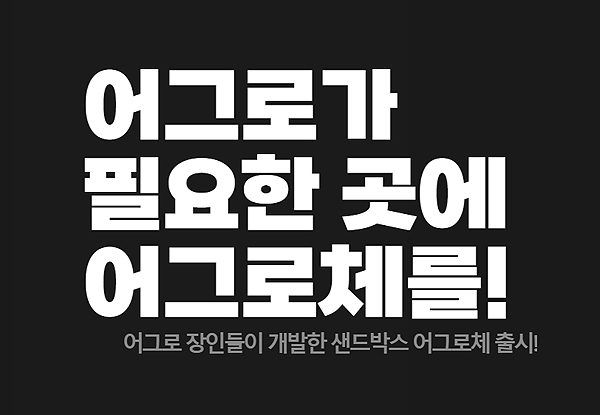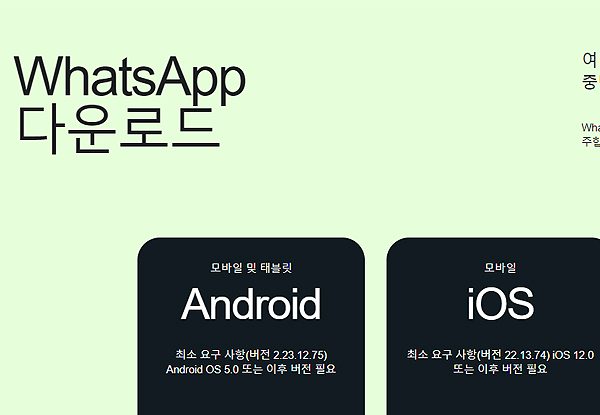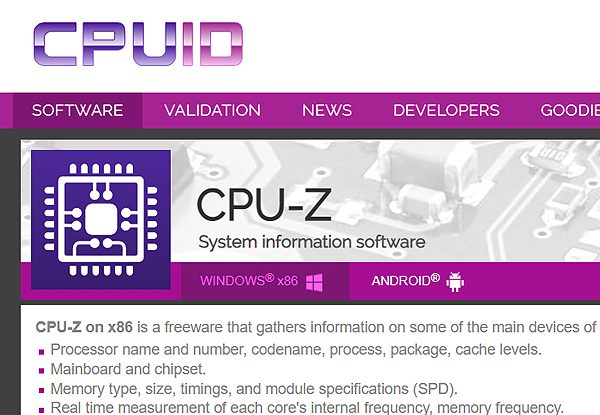윈도우11 캡처도구 다운로드
윈도우11 캡처도구 다운로드에 대한 안내 글로 간단한 설치 가이드와 사용법을 정리해 두었습니다. 주제와 같이 윈도우 캡처 도구를 찾고 있으시거나, 화면 캡처가 필요하신 분들은 아래 안내에 따라 참고해 보시길 바랍니다.
윈도우11 캡처도구 다운로드 및 사용법
1. Microsoft 사이트로 이동해 주신 후, ‘캡처 및 스케치’를 검색해 주세요.
*바로 아래에 링크도 걸어 두었으며, 접속 후 [스토어 앱에서 다운로드]를 눌러주시면 됩니다.
*직접 이동을 원하신다면, 포털에 ‘Microsoft 캡처 및 스케치’를 검색하신 후 상단에 나오는 페이지로 이동해 주시면 됩니다.
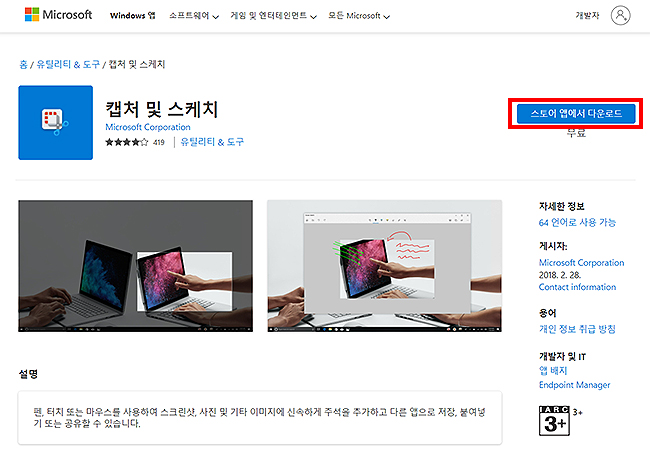
2. 다운로드를 눌러주시면, Microsoft Store 창이 열리게 됩니다.
*바로 보이는 [다운로드] 메뉴를 눌러주시면 되고, 바로 다운로드를 진행할 수 있습니다.
*또한 [자세히보기] 버튼을 눌러, 프로그램 관련 정보도 볼 수 있습니다. 어떤 프로그램인지 살펴보고 싶으신 분들은 자세히 보기를 눌러 보시길 바랍니다.
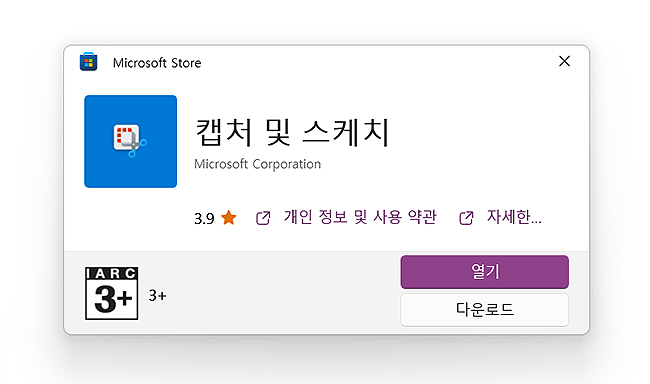
3. 다운로드를 모두 받으신 분들은 [열기]를 눌러 프로그램을 실행해 보시길 바랍니다.
아래와 같이, 캡처 도구가 실행되며, 가이드와 같이 <Windows 키 + Shift + S>를 눌러 캡처를 해주시면 됩니다.
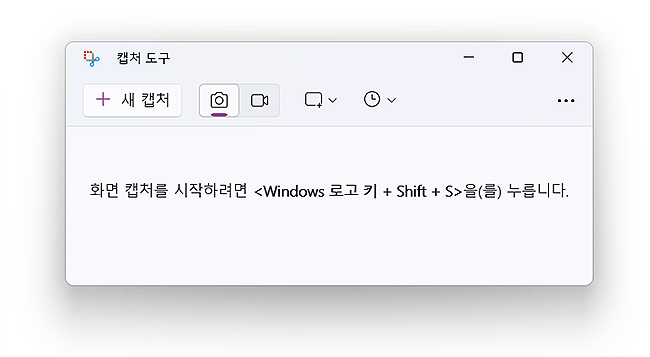
4. 캡처하고 싶으신 화면에서 캡처 단축키를 눌러주셨다면, 오른쪽 하단에 캡처가 됐다는 썸네일이 나오게 됩니다.
*클릭을 해주시면, 저장을 할 수 있는 창이 열리며, 간단한 편집도 할 수 있습니다.
*이미지 관련 사이즈나, 펜을 통해 메모를 적는 등 간단한 편집이 가능하니 필요하신 분들은 메뉴 선택 후 이용해 주시면 되겠습니다.
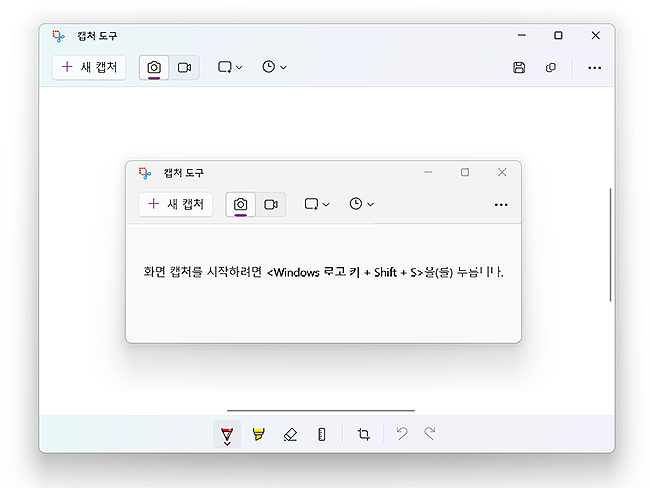
이상으로 ‘윈도우11 캡처도구 다운로드’에 대한 안내였으며, 화면 캡처가 필요하신 분들은 위 안내에 따라 설치해 보시면 되겠습니다.
또한 오늘 소개드린 방법 외에도 인터넷에 검색해보시면 여러 캡처 도구들을 다운 받을 수 있습니다. 자신이 사용하기 편리한 프로그램을 활용해 주셔도 좋으며, 상황에 따라 그림판을 통해 캡처 하는 등도 이용해 보시면 되겠습니다.
‘아래는 관련 링크도 올려두었으니, 위 방법이 불편하다면 아래 링크 내용도 참고해 보시면 될 것 같습니다.’
다른 캡처(capture) 도구 프로그램 관련 글 :